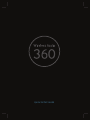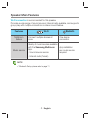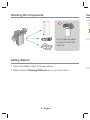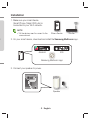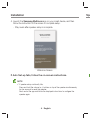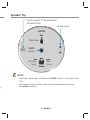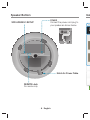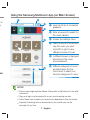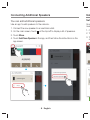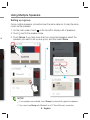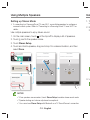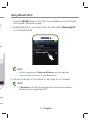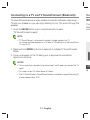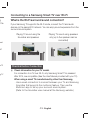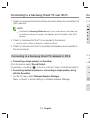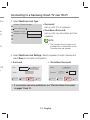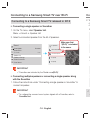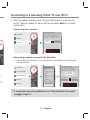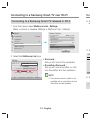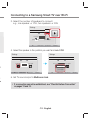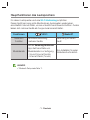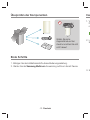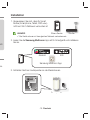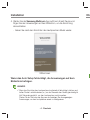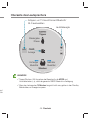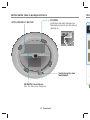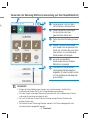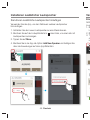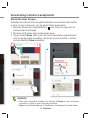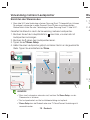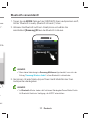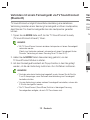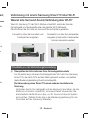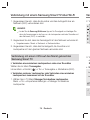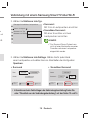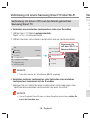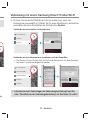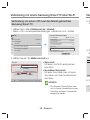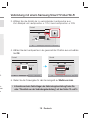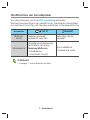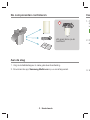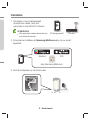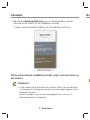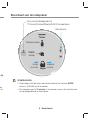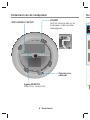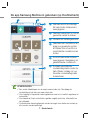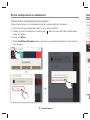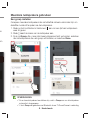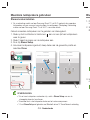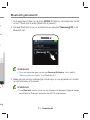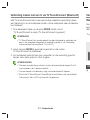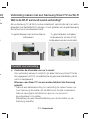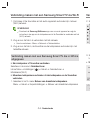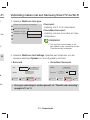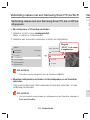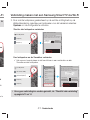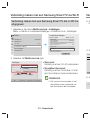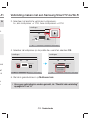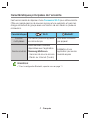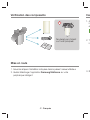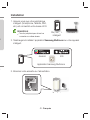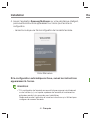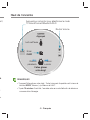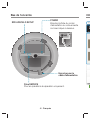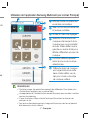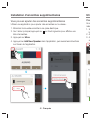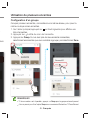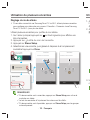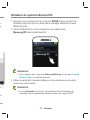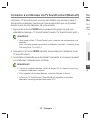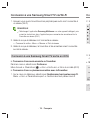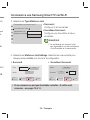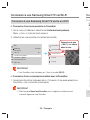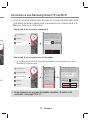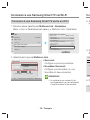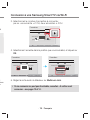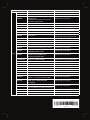Samsung WAM3501 Guide de démarrage rapide
- Taper
- Guide de démarrage rapide
La page est en cours de chargement...
La page est en cours de chargement...
La page est en cours de chargement...
La page est en cours de chargement...
La page est en cours de chargement...
La page est en cours de chargement...
La page est en cours de chargement...
La page est en cours de chargement...
La page est en cours de chargement...
La page est en cours de chargement...
La page est en cours de chargement...
La page est en cours de chargement...
La page est en cours de chargement...
La page est en cours de chargement...
La page est en cours de chargement...
La page est en cours de chargement...
La page est en cours de chargement...
La page est en cours de chargement...
La page est en cours de chargement...
La page est en cours de chargement...
La page est en cours de chargement...
La page est en cours de chargement...
La page est en cours de chargement...
La page est en cours de chargement...
La page est en cours de chargement...
La page est en cours de chargement...
La page est en cours de chargement...
La page est en cours de chargement...
La page est en cours de chargement...
La page est en cours de chargement...
La page est en cours de chargement...
La page est en cours de chargement...
La page est en cours de chargement...
La page est en cours de chargement...
La page est en cours de chargement...
La page est en cours de chargement...
La page est en cours de chargement...
La page est en cours de chargement...
La page est en cours de chargement...
La page est en cours de chargement...
La page est en cours de chargement...
La page est en cours de chargement...
La page est en cours de chargement...
La page est en cours de chargement...
La page est en cours de chargement...
La page est en cours de chargement...
La page est en cours de chargement...
La page est en cours de chargement...
La page est en cours de chargement...
La page est en cours de chargement...
La page est en cours de chargement...
La page est en cours de chargement...
La page est en cours de chargement...
La page est en cours de chargement...
La page est en cours de chargement...
La page est en cours de chargement...
La page est en cours de chargement...
La page est en cours de chargement...

· 1 · Français
Caractéristiques principales de l’enceinte
Il est recommandé de disposer d’une Connexion Wi-Fi pour cette enceinte.
Offre une grande gamme de sources sonores et une webradio, et prend en
charge une lecture de groupe avec une fonction de son stéréo ou plusieurs
connexions.
Caractéristiques Wi-Fi
Bluetooth
Fonction
multi-pièces
Connectez plusieurs appareils
en même temps.
Une seule connexion
par appareil
Service musical
Divers services musicaux
disponibles avec l’application
Samsung Multiroom.
-
Services de source sonore
-
Radio sur Internet (Tuneln)
Installation d’une
application par service
musical requise
REMARQUE
Pour la configuration Bluetooth, reportez-vous en page 11.
WAM3501-FRA-QSG_0829.indd 1 2016-08-29 5:48:41

· 2 · Français
Vérification des composants
Ne placez pas d’objets
sur l’unité principale.
MODE
Mise en route
1. Suivez les étapes d’installation indiquées dans le présent manuel utilisateur.
2. Veuillez télécharger l’application Samsung Multiroom sur votre
périphérique intelligent.
Ins
1. A
in
et
2. T
in
3. B
WAM3501-FRA-QSG_0829.indd 2 2016-08-29 5:48:58

· 3 · Français
ts
r.
Installation
1. Assurez-vous que votre périphérique
intelligent (Smartphone, Tablette, PAD,
etc.) est connecté à votre réseau Wi-Fi.
REMARQUE
Tous les périphériques doivent se
connecter au même réseau.
2. Téléchargez et installez l’application Samsung Multiroom sur votre appareil
intelligent.
Android iOS
Application Samsung Multiroom
3. Branchez votre enceinte sur l’alimentation.
POWER
Enceinte
Ei
Périphérique
intelligent
Routeur
éi héi
Routeur
WAM3501-FRA-QSG_0829.indd 3 2016-08-29 5:49:02

· 4 · Français
Installation
4. Lancez l’application Samsung Multiroom sur votre périphérique intelligent,
puis suivez les instructions apparaissant sur l’écran pour terminer la
configuration.
- Lancez la musique une fois la configuration de l’enceinte terminée.
Écran Bienvenue
Si la configuration automatique échoue, suivez les instructions
apparaissant à l’écran.
REMARQUE
Si la configuration de l’enceinte ne cesse d’échouer, appuyez simultanément
sur les touches (+,-) sur la partie supérieure de l’enceinte, et maintenez-les
enfoncées pendant cinq secondes pour la réinitialiser.
Redémarrez ensuite l’application et suivez les instructions qui s’affichent pour
configurer de nouveau l’enceinte.
Hau
WAM3501-FRA-QSG_0829.indd 4 2016-08-29 5:49:04

· 5 · Français
ent,
s
t
ur
Haut de l’enceinte
Bouton Volume
MODE
VOL
Appuyez sur ce bouton pour sélectionner le mode
TV SoundConnect/Bluetooth/Wi-Fi
Faites glisser
votre doigt
Écran
OLED
Appuyez
Lecture/Pause
Chanson
précédente
Chanson
suivante
REMARQUES
Appuyez/Faites glisser votre doigt : Toute la zone est disponible sauf la zone de
touches MODE, Volume (-,+) située sur le HAUT.
Après 15 minutes d’inactivité, l’enceinte entre en mode Veille afin de réduire sa
consommation d’énergie.
WAM3501-FRA-QSG_0829.indd 5 2016-08-29 5:49:06

· 6 · Français
Bas de l’enceinte
POWER
SPK ADD/Wi-Fi SETUP
Prise SERVICE
Pour les opérations de réparation uniquement.
Encoche pour le
câble d’alimentation
POWER
Branchez la fiche du cordon
d’alimentation sur votre enceinte
comme indiqué ci-dessous.
SPK ADD/Wi-Fi SETUP SERVICE
POWER
Utili
WAM3501-FRA-QSG_0829.indd 6 2016-08-29 5:49:07

· 7 · Français
on
nte
Utilisation de l’application Samsung Multiroom (sur L’écran Principal)
1
Affichez la liste complète des
enceintes connectées.
2
Saisir un mot-clé pour rechercher
la musique souhaitée.
3
Accès au menu de réglages.
4
Sélection d’une source de
musique et lancement de la
musique que vous souhaitez
écouter. Faites défiler vers la
gauche ou vers la droite pour
afficher différentes sources de
musique.
5
Un écran différent apparaît
selon la source de musique
sélectionnée.
6
Différents styles de musique
sont répertoriés sous cette
barre. Faites défiler vers le
bas pour choisir votre style
de musique préféré.
4
3
12
5
6
REMARQUES
Certaines images des applications peuvent être différentes. Pour obtenir plus
d’informations, reportez-vous au manuel Web.
L’enregistrement et l’authentification peuvent être requis pour accéder à certains
services de streaming.
L’accès à certaines stations radio de TuneIn peut être restreint en fonction des
politiques du site.
Les services de streaming pris en charge sont fournis par des tiers et peuvent
être interrompus à tout moment.
WAM3501-FRA-QSG_0829.indd 7 2016-08-29 5:49:08

· 8 · Français
Installation d’enceintes supplémentaires
Vous pouvez ajouter des enceintes supplémentaires
Utilisez une application pour ajouter des enceintes sur le réseau.
1. Branchez la nouvelle enceinte à une prise électrique.
2. Sur l’écran principal, appuyez sur en haut à gauche pour afficher une
liste d’enceintes.
3. Appuyez sur More.
4. Appuyez sur Add New Speaker dans l’application, puis suivez les instructions
sur l’écran de l’application.
Uti
Con
Grou
mêm
1. S
lis
2. A
3. A
sé
WAM3501-FRA-QSG_0829.indd 8 2016-08-29 5:49:10

· 9 · Français
e
tions
Utilisation de plusieurs enceintes
Configuration d’un groupe
Groupez plusieurs enceintes, connectées sur le même réseau, pour jouer la
même musique via les enceintes.
1. Sur l’écran principal, appuyez sur
en haut à gauche pour afficher une
liste d’enceintes.
2. Appuyez sur à côté du nom de l’enceinte.
3. Appuyez sur Group. Si vous avez plus de deux enceintes connectées,
sélectionnez les enceintes que vous souhaitez regrouper, puis sélectionnez Done.
REMARQUES
Si deux enceintes sont disponibles, appuyez sur Group pour les grouper automatiquement.
Vous ne pouvez pas utiliser l’option Group avec une connexion Bluetooth ou TV SoundConnect.
WAM3501-FRA-QSG_0829.indd 9 2016-08-29 5:49:14

· 10 · Français
Utilisation de plusieurs enceintes
Réglage du mode stéréo
Si vous êtes connecté à une Samsung Smart TV via Wi-Fi, utilisez plusieurs enceintes
pour configurer un système de son surround. Consultez « Connexion à une Samsung
Smart TV via Wi-Fi » pour plus de détails.
Utilisez plusieurs enceintes pour profiter du son stéréo.
1. Sur l’écran principal, appuyez sur
en haut à gauche pour afficher une
liste d’enceintes.
2. Appuyez sur à côté du nom de l’enceinte.
3. Appuyez sur Stereo Setup.
4. Sélectionnez une enceinte, puis glissez et déposez-la à l’emplacement
souhaité et appuyez sur Done.
REMARQUES
Si deux enceintes sont connectées, appuyez sur Stereo Setup pour activer le
mode de son stéréo.
Le test des enceintes et l’ajustement du volume sont facultatifs.
Si deux enceintes sont disponibles, appuyez sur Stereo Setup pour les grouper
automatiquement.
Uti
1. A
l’e
(B
2. A
[S
3. U
m
WAM3501-FRA-QSG_0829.indd 10 2016-08-29 5:49:18

· 11 · Français
es
g
e
le
uper
Utilisation du système Bluetooth®
1. Appuyez une ou plusieurs fois sur le bouton MODE situé sur le HAUT de
l’enceinte jusqu’à ce que vous entendiez le message «Bluetooth is ready.
(Bluetooth prêt.)» .
2. Activez le Bluetooth sur votre smartphone, puis sélectionnez
[Samsung] R3 dans la liste Bluetooth.
[Samsung] R3
REMARQUE
Sans connexion avec l’application Samsung Multiroom, le message «Samsung
Wireless Audio» sur votre liste Bluetooth.
3. Utilisez une application musicale installée sur votre périphérique pour lire de la
musique sur votre enceinte.
REMARQUE
En mode Bluetooth, les fonctions Lecture/Pause/Suivant/Précédent sont
disponibles dans les périphériques Bluetooth prenant en charge l’AVRCP.
WAM3501-FRA-QSG_0922.indd 11 2016-09-22 10:17:46

· 12 · Français
Connexion à un téléviseur via TV SoundConnect (Bluetooth)
La fonction TV SoundConnect vous permet d’établir une connexion sans fil
simple entre un téléviseur Samsung et votre enceinte afin que vous puissiez
écouter le son de votre téléviseur via votre enceinte.
1. Appuyez sur le bouton MODE une ou plusieurs fois jusqu’à ce que vous
entendiez le message « TV SoundConnect is ready. (TV SoundConnect prêt.) ».
REMARQUE
Vous pouvez utiliser TV SoundConnect pour connecter une seule enceinte à un
téléviseur.
(Pour connecter plusieurs enceintes à un téléviseur, consultez « Connexion à une
Samsung Smart TV via Wi-Fi »).
2. Appuyez sur le bouton MODE pendant 5 secondes pour initialiser le mode
TV SoundConnect.
3. Une fenêtre contextuelle vous demandant d’accepter la connexion apparaît
sur le téléviseur. Acceptez pour continuer.
REMARQUES
Une fois la connexion terminée, sautez les étapes 2 et 3 ci-dessus lorsque vous
connectez le téléviseur à nouveau.
Pour connecter un nouveau téléviseur, suivez les 3 étapes ci-dessus.
La fonction TV SoundConnect (SoundShare) est disponible sur plusieurs
téléviseurs Samsung commercialisés après 2012.
Co
Qu
’
Si vo
ains
d’un
É
À v
a
V
WAM3501-FRA-QSG_0829.indd 12 2016-08-29 5:49:23

· 13 · Français
oth)
l
z
êt.) ».
à un
à une
de
araît
vous
Connexion à une Samsung Smart TV via Wi-Fi
Qu’est-ce que la connexion au son surround via Wi-Fi ?
Si votre téléviseur Samsung prend en charge le mode Wi-Fi, connectez-le,
ainsi que les périphériques audio, au même réseau Wi-Fi. Vous pourrez profiter
d’une expérience sonore avec le système de son surround.
Écouter le son du téléviseur avec la
Soundbar et les enceintes
Écouter le son du téléviseur avec les
enceintes uniquement (jusqu’à cinq
enceintes peuvent être connectées)
À vérifier avant connexion
a
Vérifiez les informations relatives à votre modèle de téléviseur.
Pour se connecter à un téléviseur en Wi-Fi, seules les Samsung Smart TV
sorties après 2014 sont compatibles (consultez le manuel utilisateur fourni
avec votre téléviseur.)
Lors de l’utilisation d’un téléviseur intelligent fabriqué par une autre
entreprise que Samsung,
-
Utilisez une connexion filaire pour connecter votre téléviseur et la
Soundbar Samsung qui prend en charge la fonction multiroom.
Utilisez ensuite l’application Multiroom pour régler votre système de
son surround.
(Référez-vous au manuel utilisateur de la Soundbar sur le site Web
de Samsung.)
WAM3501-FRA-QSG_0829.indd 13 2016-08-29 5:49:31

· 14 · Français
Connexion à une Samsung Smart TV via Wi-Fi
1. Assurez-vous que la Soundbar et les périphériques audio sont connectés à
un réseau (Wi-Fi).
REMARQUE
Téléchargez l’application Samsung Multiroom sur votre appareil intelligent, puis
suivez les instructions dans l’application pour connecter les enceintes et/ou la
Soundbar au réseau (Wi-Fi).
2. Veillez à ce que le téléviseur soit connecté au réseau.
• Comment le vérifier : Menu
Réseau
État du réseau
3. Veillez à ce que le téléviseur, la Soundbar et les enceintes soient connectés
au même réseau.
Connexion à une Samsung Smart TV sortie en 2016
Connexion d’une seule enceinte ou Soundbar
Dans les menus, sélectionnez Sortie son.
Menu Accueil
Paramètres ( )
Son
Sortie son
Nom du modèle (Wi-Fi)
Connexion d’une ou plusieurs enceintes avec la Soundbar
1. Sur le menu du téléviseur, sélectionnez Gestionnaire haut-parleur sans fil.
Menu
Son
Paramètres expert
Gestionnaire haut-parleur sans fil
Co
2. S
G
A
T
M
3. S
c
• S
Ava
Cen
Nive
haut
S
c
WAM3501-FRA-QSG_0829.indd 14 2016-08-29 5:49:35

· 15 · Français
s à
puis
la
és
Wi-Fi)
s fil.
Connexion à une Samsung Smart TV via Wi-Fi
2. Sélectionnez Type Multiroom Link.
• Surround :
Configure 2 à 5 enceintes
• Soundbar+Surround :
Configure une Soundbar et deux
enceintes
REMARQUE
Le système de son surround n’est
pas disponible en cas de combinaison
d’une Soundbar et d’une enceinte.
Gestionnaire haut-parleur sans fil
Autre périphérique audio ( )
Type Multiroom Link
Multiroom Link Settings
Surround
Soundbar+Surround
3. Sélectionnez Multiroom Link Settings. Sélectionnez une enceinte pour
chaque canal puis Enr. pour terminer la configuration.
• Surround
Avant
Centre
GD
Aucun
Aucun
R7
Niveau
haut-parleur
Test Surround
Enr.
Annuler
• Soundbar+Surround
Centre
Surround
GD
Niveau
haut-parleur
Test Surround
Enr.
Annuler
R3
R3
HW-K850
Si une connexion ne peut pas être établie, consultez « À vérifier avant
connexion » aux pages 13 et 14.
WAM3501-FRA-QSG_0829.indd 15 2016-08-29 5:49:36

· 16 · Français
Connexion à une Samsung Smart TV via Wi-Fi
Connexion à une Samsung Smart TV sortie en 2015
Connexion d’une seule enceinte ou Soundbar
1. Sur le menu du téléviseur, sélectionnez
Liste des haut-parleurs.
Menu
Son
Liste des haut-parleurs
2. Sélectionnez une enceinte connectée dans la liste.
Son
Mode Son Standard
Effet sonore
Audio 3D Bas
Liste des haut-parleurs
Paramètres supplém.
Personnalisation son
Réinit. son
Haut-parleur TV
HW-K850(HDMI)
HW-K850(Wi-Fi)
R1(Wi-Fi)
R3(Wi-Fi)
Assurez-vous que
« (Wi-Fi) » se trouve
dans le nom.
IMPORTANT
Les Soundbars sont indiquées par « Nom du modèle (Wi-Fi) ».
Connexion d’une ou plusieurs enceintes avec la Soundbar
1. Suivez les instructions indiquées dans « Connexion d’une seule enceinte ou
Soundbar » pour connecter une enceinte.
IMPORTANT
Sélectionnez d’abord une Soundbar pour configurer le système de son
surround aligné avec une Soundbar.
Co
2. U
d
E
C
C
S
c
WAM3501-FRA-QSG_0829.indd 16 2016-08-29 5:49:36

· 17 · Français
e
ve
ou
Connexion à une Samsung Smart TV via Wi-Fi
2. Une fois l’enceinte sélectionnée, appuyez sur la touche directionnelle droite
de la télécommande et sélectionnez une enceinte pour chaque canal puis
Enr. pour terminer la configuration.
Connexion d’une enceinte uniquement
Haut-parleur TV
R1(Wi-Fi)
R3(Wi-Fi)
Configuration Wi-Fi Surround
Avant gauche
[Samsung] R3 [Samsung] R1
Avant droite
Niveau haut-parleur
Lancer test
QuitterEnr.
Nous avons défini automatiquement votre configuration
Surround. Vous pouvez modifier cette configuration
manuellement ou sélectionner Quitter pour annuler.
Connexion d’une enceinte avec la Soundbar
Le système de son surround n’est pas disponible en cas de combinaison d’une
Soundbar et d’une enceinte.
Haut-parleur TV
HW-K850(HDMI)
HW-K850(Wi-Fi)
R3(Wi-Fi)
R5(Wi-Fi)
HW-K850
Voix claire
Cinéma
Surround
Configuration Surround
Musique
Sports
Nuit
Caisson de basse et égaliseur
Paramètres
Configuration Wi-Fi Surround
Surround gauche
[Samsung] R3 [Samsung] R5
[Samsung] HW-K850
Surround droite
Soundbar
Niveau haut-parleur
Lancer test
QuitterEnr.
Nous avons défini automatiquement votre configuration
Surround. Vous pouvez modifier cette configuration
manuellement ou sélectionner Quitter pour annuler.
Si une connexion ne peut pas être établie, consultez « À vérifier avant
connexion » aux pages 13 et 14.
WAM3501-FRA-QSG_0829.indd 17 2016-08-29 5:49:39

· 18 · Français
Connexion à une Samsung Smart TV via Wi-Fi
Connexion à une Samsung Smart TV sortie en 2014
1. Dans les menus, sélectionnez Multiroom Link - Paramètres.
Menu
Son
Paramètres haut-parleur
Multiroom Link - Paramètres
Son
Mode Son Standard
Effet sonore
Audio 3D Bas
Paramètres haut-parleur
Paramètres supplém.
Réinit. son
Paramètres haut-parleur
Sortie son TV Multiroom Link
Haut-parleur TV
• Type installation TV Support
TV SoundConnect
• Liste des périph. audio Samsung
• Ajouter nv. périph. Activé
Multiroom Link
• Paramètres Surround
Casque Bluetooth
• Liste Casque Bluetooth
OK
2. Sélectionnez le type de Multiroom Link.
Paramètres
Multiroom Link
Surround
Multiroom
Soundbar+Surround
OK
Niveau du volume Test haut-parleurs
Modif. Nom
Avant gauche
[Samsung]R5[Samsung]R3
• Surround :
Configure une à cinq enceintes
• Soundbar+Surround :
Configure une Soundbar, ou une
Soundbar et deux enceintes
REMARQUE
Le système de son surround n’est
pas disponible en cas de combinaison
d’une Soundbar et d’une enceinte.
Co
3. S
p
4. S
O
Para
Multi
O
Av
5. R
S
c
WAM3501-FRA-QSG_0829.indd 18 2016-08-29 5:49:40

· 19 · Français
es
t
aison
e.
Connexion à une Samsung Smart TV via Wi-Fi
3. Sélectionnez le nombre d’enceintes à connecter.
par ex. une enceinte
1CH, deux enceintes
2CH
Paramètres
Multiroom Link
Surround
OK
Niveau du volume Test haut-parleurs
Modif. Nom
Avant droiteAvant gauche
[Samsung]R3[Samsung]R3
2CH
Avant dr
4. Sélectionnez l’enceinte dans la position que vous souhaitez, et cliquez sur
OK.
Paramètres
Multiroom Link
Surround
OK
Niveau du volume Test haut-parleurs
Modif. Nom
2CH
[Samsung]R3
[Samsung]R3
[Samsung]R5
Avant droiteAvant gauche
Paramètres
Multiroom Link
Surround
OK
Niveau du volume Test haut-parleurs
Modif. Nom
2CH
Avant droiteAvant gauche
5. Réglez la sortie audio du téléviseur sur Multiroom Link.
Si une connexion ne peut pas être établie, consultez « À vérifier avant
connexion » aux pages 13 et 14.
WAM3501-FRA-QSG_0829.indd 19 2016-08-29 5:49:42
La page est en cours de chargement...
-
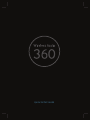 1
1
-
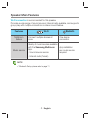 2
2
-
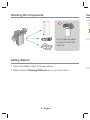 3
3
-
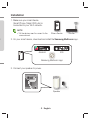 4
4
-
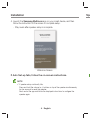 5
5
-
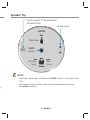 6
6
-
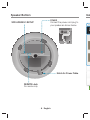 7
7
-
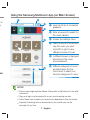 8
8
-
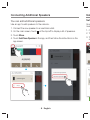 9
9
-
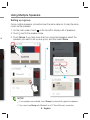 10
10
-
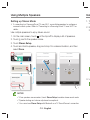 11
11
-
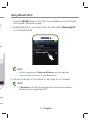 12
12
-
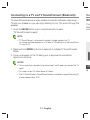 13
13
-
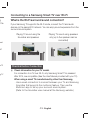 14
14
-
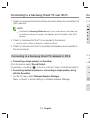 15
15
-
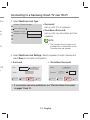 16
16
-
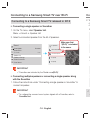 17
17
-
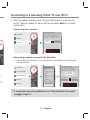 18
18
-
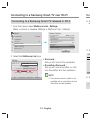 19
19
-
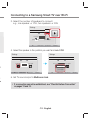 20
20
-
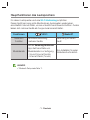 21
21
-
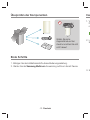 22
22
-
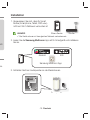 23
23
-
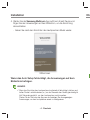 24
24
-
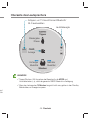 25
25
-
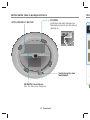 26
26
-
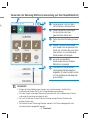 27
27
-
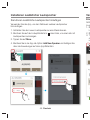 28
28
-
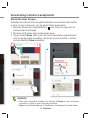 29
29
-
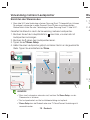 30
30
-
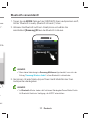 31
31
-
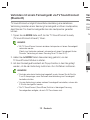 32
32
-
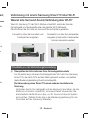 33
33
-
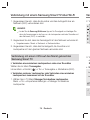 34
34
-
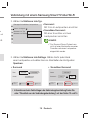 35
35
-
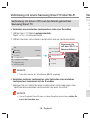 36
36
-
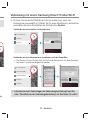 37
37
-
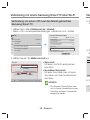 38
38
-
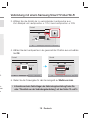 39
39
-
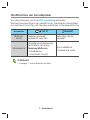 40
40
-
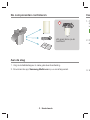 41
41
-
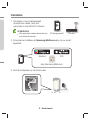 42
42
-
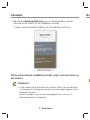 43
43
-
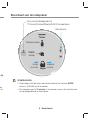 44
44
-
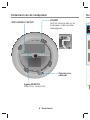 45
45
-
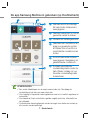 46
46
-
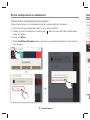 47
47
-
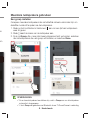 48
48
-
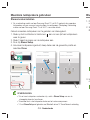 49
49
-
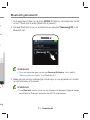 50
50
-
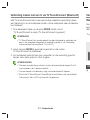 51
51
-
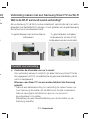 52
52
-
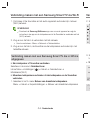 53
53
-
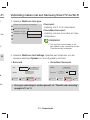 54
54
-
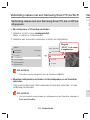 55
55
-
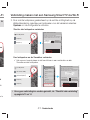 56
56
-
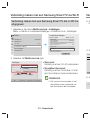 57
57
-
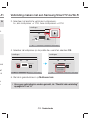 58
58
-
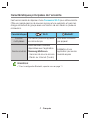 59
59
-
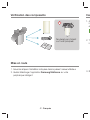 60
60
-
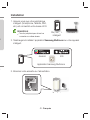 61
61
-
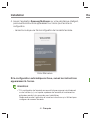 62
62
-
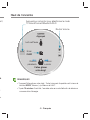 63
63
-
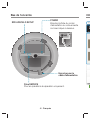 64
64
-
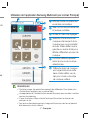 65
65
-
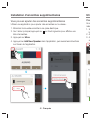 66
66
-
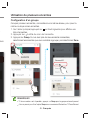 67
67
-
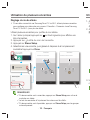 68
68
-
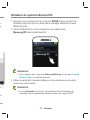 69
69
-
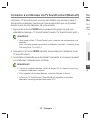 70
70
-
 71
71
-
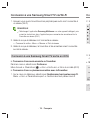 72
72
-
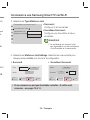 73
73
-
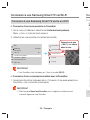 74
74
-
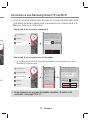 75
75
-
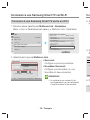 76
76
-
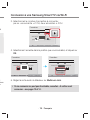 77
77
-
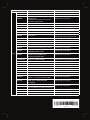 78
78
Samsung WAM3501 Guide de démarrage rapide
- Taper
- Guide de démarrage rapide
dans d''autres langues
- English: Samsung WAM3501 Quick start guide
- Deutsch: Samsung WAM3501 Schnellstartanleitung
- Nederlands: Samsung WAM3501 Snelstartgids
Documents connexes
-
Samsung WAM1500 Guide de démarrage rapide
-
Samsung WAM1501 Guide de démarrage rapide
-
Samsung WAM3501 Guide de démarrage rapide
-
Samsung WAM5500 Guide de démarrage rapide
-
Samsung WAM1500 Guide de démarrage rapide
-
Samsung WAM1501 Guide de démarrage rapide
-
Samsung WAM1500 Guide de démarrage rapide
-
Samsung WAM1500 Guide de démarrage rapide
-
Samsung -360 WAM1500 Guide de démarrage rapide
-
Samsung HW-K850 Guide de démarrage rapide